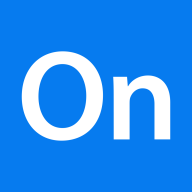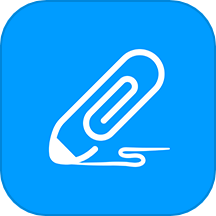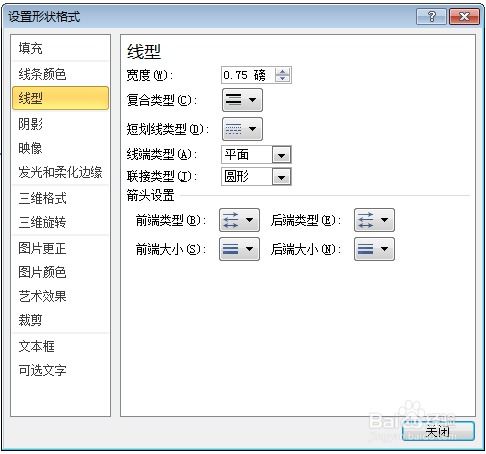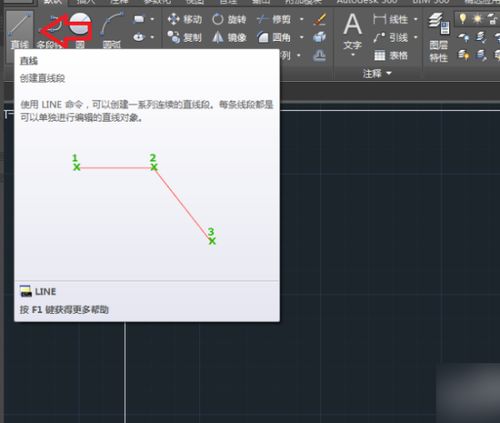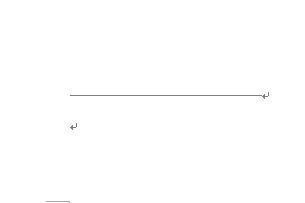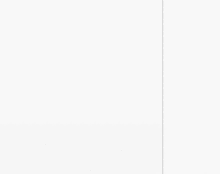怎样在Word里轻松绘制出清晰思维导图?

在当今信息爆炸的时代,无论是学习新知识、规划项目,还是整理思路,思维导图作为一种视觉化的工具,都以其直观、简洁的特点,成为我们不可或缺的“智慧助手”。但你是否知道,其实在你的电脑里,那个常被用来打字排版的Word文档,也能摇身一变,成为绘制思维导图的得力助手?无需额外下载复杂的软件,只需掌握一些简单技巧,就能让你的Word文档焕发新生,助你高效学习、工作。接下来,让我们一起探索如何在Word文档中绘制思维导图的奥秘。

一、准备工作:设定明确目标
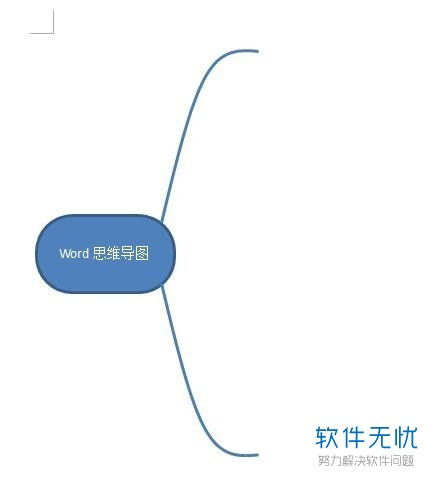
在动手之前,首先要明确你的思维导图要解决什么问题或达到什么目的。是整理一门课程的笔记,还是规划一个项目的流程?明确目标后,你就能更有针对性地设计思维导图的结构和内容。此外,不妨先在草稿纸上简单勾勒一下思维导图的大致框架,这样在实际操作时能更加得心应手。
二、利用SmartArt图形快速上手
Word中的SmartArt图形功能,是绘制思维导图的神器。它不仅内置了多种适合思维导图的图形模板,如层次结构、组织结构图等,还能让你轻松调整布局、颜色和样式。要找到这个功能,只需在Word文档中插入选项卡下选择“SmartArt”,然后在弹出的对话框中选择合适的图形类型即可。一旦选定,你就可以通过添加形状、输入文本等操作,快速构建出思维导图的框架。
三、形状与线条的艺术
虽然SmartArt图形提供了便捷的起点,但如果你想要更个性化的思维导图,不妨尝试手动添加形状和线条。在Word的“插入”选项卡下,选择“形状”,这里有各种基本的几何形状供你选择,你可以根据需要用它们来代表思维导图中的节点。接着,使用“形状格式”选项卡下的“线条”工具,连接这些形状,形成思维导图的分支结构。
四、玩转文本与样式
在思维导图中,文本是传达信息的核心。确保你的文本内容简洁明了,能够一眼看出每个节点的重点。此外,Word还提供了丰富的字体样式、大小和颜色选项,让你能够根据需要调整文本的外观。例如,你可以使用不同的颜色来区分不同的主题或类别,或者通过加粗、倾斜等方式强调某些关键信息。
五、美化你的思维导图
一个美观的思维导图,不仅能提高阅读体验,还能激发你的创造力。在Word中,你可以通过调整形状的颜色、填充和边框来美化思维导图。此外,还可以添加图片、图标等元素,增加思维导图的趣味性和信息量。别忘了,适当的空白和间距也是设计美观思维导图的关键,它们能让你的思维导图看起来更加清爽、易读。
六、灵活调整与导出
在绘制过程中,你可能会发现需要调整某些元素的位置或大小。这时,只需选中你想要调整的形状或文本,然后使用鼠标拖动或键盘快捷键即可完成操作。此外,Word还支持将思维导图导出为图片、PDF等格式,方便你在不同的场合使用或分享。
七、提升效率的进阶技巧
利用快捷键:掌握一些常用的快捷键,如Ctrl+C(复制)、Ctrl+V(粘贴)、Ctrl+A(全选)等,能显著提高你的绘图效率。
批量编辑:如果你需要对多个形状进行相同的样式调整,可以先选中一个形状进行设置,然后按住Ctrl键逐一选中其他形状,再应用相同的样式。
自定义模板:创建并保存一个符合你个人风格的思维导图模板,这样每次需要绘制思维导图时,只需加载模板,就能快速开始工作。
八、实战演练:以学习一门课程为例
现在,让我们通过一个具体的例子来巩固一下所学知识。假设你要学习一门名为“数据分析与可视化”的课程,你可以这样绘制思维导图:
1. 在Word文档中插入一个层次结构的SmartArt图形。
2. 添加一个中心形状,写上课程名称“数据分析与可视化”。
3. 从中心形状出发,添加两个主要分支:“基础知识”和“实战技能”。
4. 在“基础知识”分支下,进一步添加子分支,如“统计学原理”、“数据分析工具”等。
5. 在“实战技能”分支下,添加“数据清洗与预处理”、“数据可视化技术”等子分支。
6. 根据需要,为每个形状添加详细的文本内容。
7. 美化思维导图,调整形状的颜色、大小,添加适当的图标和图片。
8. 最后,将思维导图导出为PDF格式,方便打印或分享给同学。
通过以上步骤,你就成功地在Word文档中绘制了一幅关于“数据分析与可视化”课程的思维导图。这幅思维导图不仅帮助你清晰地掌握了课程的结构和重点,还为你未来的学习提供了有力的支持。
总之,掌握在Word文档中绘制思维导图的技能,无疑能为你的学习和工作带来极大的便利。它不仅让你能够以更直观、高效的方式理解和记忆信息,还能激发你的创造力,帮助你更好地解决问题和规划未来。所以,不妨现在就打开你的Word文档,开始你的思维导图之旅吧!
- 上一篇: 《长恨歌》中最触动人心的诗句是哪句?
- 下一篇: 如何将网购发票导入金税盘版开票系统
-
 如何绘制“01 解密导图”的绘制框架?资讯攻略11-25
如何绘制“01 解密导图”的绘制框架?资讯攻略11-25 -
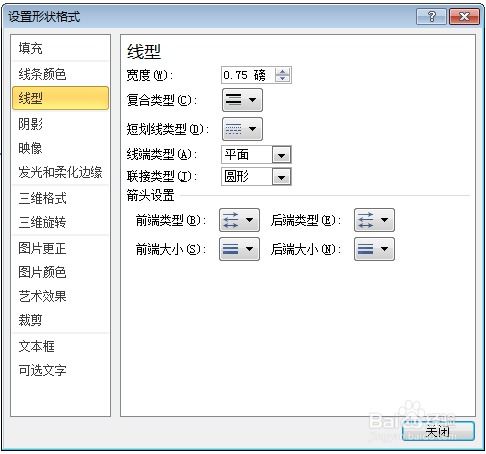 Word中轻松学会三种插入直线技巧资讯攻略01-18
Word中轻松学会三种插入直线技巧资讯攻略01-18 -
 Word中轻松绘制图表的技巧资讯攻略11-14
Word中轻松绘制图表的技巧资讯攻略11-14 -
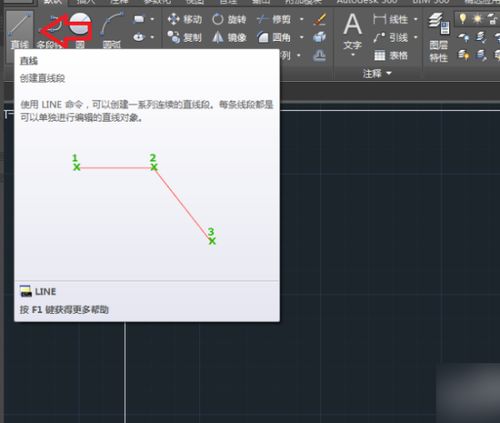 怎样用CAD轻松绘制出完美的平行四边形?资讯攻略11-25
怎样用CAD轻松绘制出完美的平行四边形?资讯攻略11-25 -
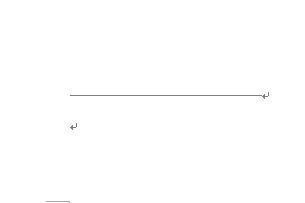 Word中轻松绘制直线的技巧资讯攻略11-05
Word中轻松绘制直线的技巧资讯攻略11-05 -
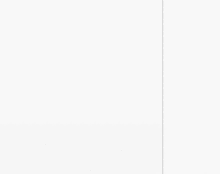 Word里怎样插入GIF动图?资讯攻略12-08
Word里怎样插入GIF动图?资讯攻略12-08